Conectarea la computere prin USB
Dacă cablul USB furnizat este utilizat pentru a conecta camera la un computer care rulează NX Studio, puteți copia imaginile pe computer, unde pot fi vizualizate, editate și organizate. Pentru informații despre stabilirea conexiunilor fără fir la computere, consultați „Conectarea la computere prin Wi-Fi” ( 0 Conectarea la computere prin Wi-Fi ) în „Stabilirea conexiunilor fără fir la computere sau dispozitive inteligente”.
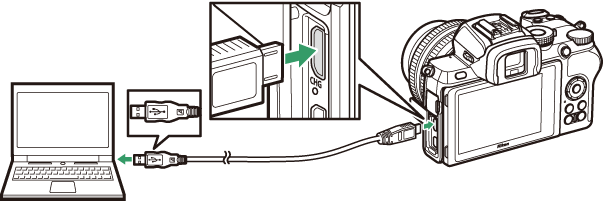
Instalarea NX Studio
Veți avea nevoie de o conexiune la internet când instalați NX Studio. Vizitați site-ul web Nikon pentru cele mai recente informații, inclusiv cerințele de sistem.
- Descărcați cel mai recent program de instalare NX Studio de pe site-ul web de mai jos și urmați instrucțiunile de pe ecran pentru a finaliza instalarea.
https://downloadcenter.nikonimglib.com/ - Rețineți că este posibil să nu puteți descărca imagini de pe cameră utilizând versiuni anterioare ale NX Studio.
Copierea imaginilor pe un computer utilizând NX Studio
Consultați ajutorul online pentru instrucțiuni detaliate.
-
Conectați camera la computer.
După ce opriți camera și vă asigurați că este introdus un card de memorie, conectați cablul USB furnizat, așa cum se arată.
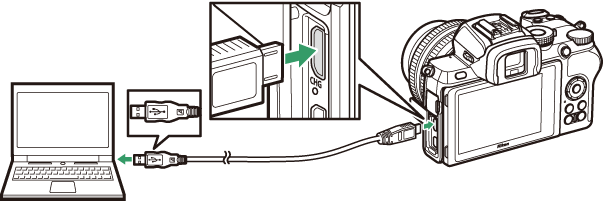
Utilizarea unui cititor de carduri
Imaginile pot fi copiate și de pe un card de memorie introdus într-un cititor de carduri terță parte. Cu toate acestea, ar trebui să verificați dacă cardul este compatibil cu cititorul de carduri.
-
Porniți camera.
- Componenta Nikon Transfer 2 a NX Studio va porni. Software-ul de transfer de imagini Nikon Transfer 2 este instalat ca parte a NX Studio.
- Dacă este afișat un mesaj care vă solicită să alegeți un program, selectați Nikon Transfer 2.
- Dacă Nikon Transfer 2 nu pornește automat, lansați NX Studio și faceți clic pe pictograma „Import”.
-
Faceți clic pe Start Transfer .
Imaginile de pe cardul de memorie vor fi copiate pe computer.
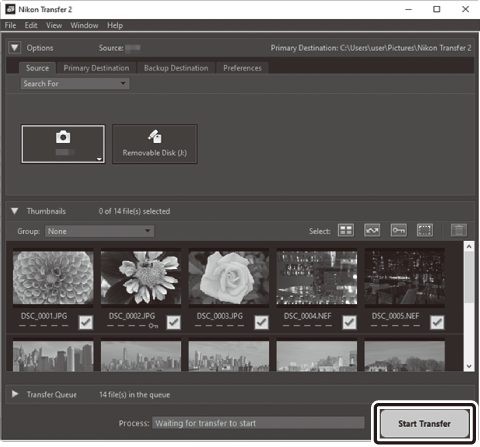
-
Opriți camera.
Deconectați cablul USB când transferul este complet.
Windows 10 și Windows 8.1
Windows 10 și Windows 8.1 pot afișa o solicitare de redare automată atunci când camera este conectată.
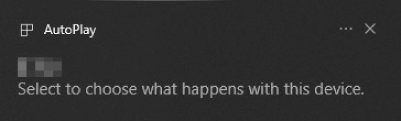
Faceți clic pe dialog și apoi faceți clic pe Nikon Transfer 2 pentru a selecta Nikon Transfer 2.
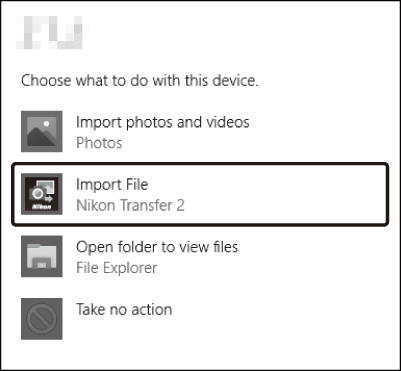
macOS
Dacă Nikon Transfer 2 nu pornește automat, confirmați că camera este conectată și apoi lansați Image Capture (o aplicație care vine cu macOS) și selectați Nikon Transfer 2 ca aplicație care se deschide când camera este detectată.
Atenție: transferul videoclipurilor
Nu încercați să transferați videoclipuri de pe cardul de memorie în timp ce acesta este introdus într-o cameră de altă marcă sau model. Procedând astfel, videoclipurile ar putea fi șterse fără a fi transferate.
Atenții: Conectarea la computere
- Nu opriți camera și nu deconectați cablul USB în timp ce transferul este în curs.
- Nu forțați și nu încercați să introduceți conectorii într-un unghi. Asigurați-vă că păstrați conectorii drepti atunci când deconectați cablul.
- Opriți întotdeauna camera înainte de a conecta sau deconecta un cablu.
- Pentru a vă asigura că transferul de date nu este întrerupt, asigurați-vă că bateria camerei este încărcată complet.
Hub-uri USB
Conectați camera direct la computer; nu conectați cablul printr-un hub USB sau tastatură. Conectați camera la un port USB preinstalat.

